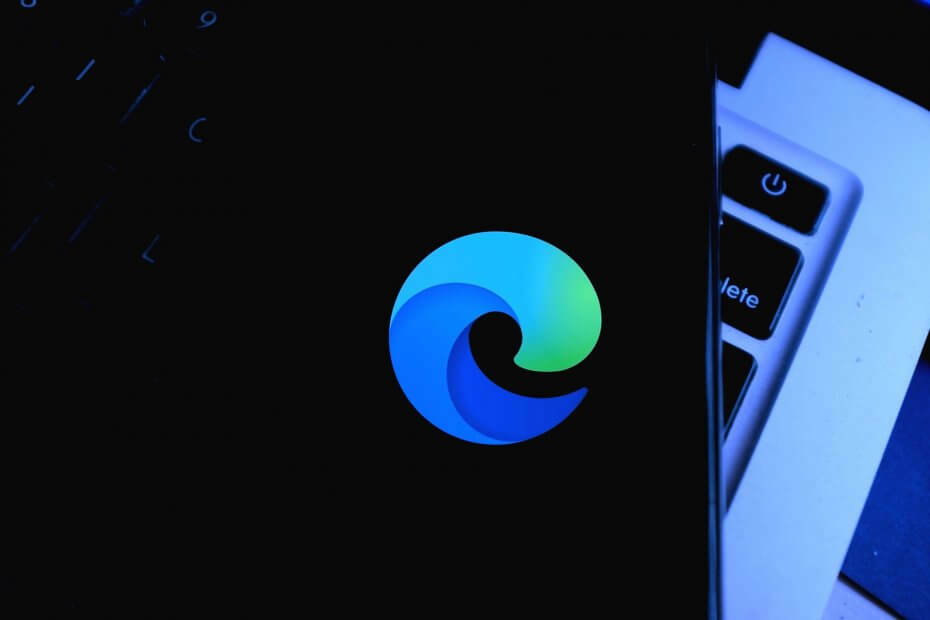
O Atualização de criadores de primavera (ou Redstone 4) é a atualização mais recente para o Windows 10 lançada em abril de 2018. A atualização renova o Edge de várias maneiras. Uma das novas opções que o Edge atualizado inclui é Impressão sem confusão. Isso permite que os usuários imprimam as páginas do site sem nenhum anúncio incluído.
UMA Impressão sem confusão opção é algo que todos os navegadores devem incluir. Algumas páginas da web estão cheias de anúncios e imagens supérfluos que desperdiçam muita tinta da impressora. Consequentemente, existem numerosos extensões para Chrome e Firefox que permite aos usuários remover o conteúdo da página. Com essas extensões, você pode editar páginas antes de imprimi-las.
Os usuários do Edge não precisarão de nenhuma extensão para remover anúncios das páginas após o Atualização de criadores de primavera. No entanto, você precisará do Edge atualizado para selecionar essa opção. Como a atualização do Redstone 4 acabou de começar a ser lançada, poucos usuários do Edge encontrarão um
Impressão sem confusão opção no navegador no momento. No entanto, esses usuários registrados no Programa Windows Insider agora pode selecionar o navegador Impressão sem confusão opção.Como habilitar a impressão sem confusão no Edge
Para selecionar o Impressão sem confusão opção, abra uma página no Edge para imprimir. Clique no Configurações e mais botão para abrir o menu do navegador. Então clique Impressão para abrir a janela abaixo, que inclui uma visualização da página.

A versão mais recente do Edge inclui um Impressão sem confusão opção diretamente sob o Títulos e rodapé contexto. Você pode selecionar Ligado no Impressão sem confusão menu suspenso. O Edge fornece uma visualização da página reduzida do site na janela de visualização. Então você pode pressionar Impressão para imprimir a página sem anúncios.
Se você não pode esperar pela atualização do Spring Creators, adicione a extensão PrintFriendly e PDF ao Edge. Essa é uma extensão com a qual você pode excluir o conteúdo da página antes de imprimir. aperte o Baixe o aplicativo botão ligado esta página da web para adicionar PrintFriendly e PDF ao Edge.
- RELACIONADO: Como imprimir em PDF no Windows 10

Então você pode pressionar um PrintFriendly e PDF botão na barra de ferramentas do Edge. Abra uma página para editar no navegador e pressione o botão PrintFriendly e PDF botão para abrir o editor mostrado no instantâneo diretamente abaixo. Passe o cursor sobre os anúncios e imagens e clique no ícone de lixeira para apagá-los. Depois de editar a página, você pode pressionar o Impressão botão na janela do editor.

Impressão sem confusão é apenas uma das novas opções úteis que a Microsoft adicionou ao seu navegador principal com a atualização Redstone 4. O novo Edge também incluirá Guia Mudo e salvar as opções do livro EPUB. Para saber mais sobre o que há de novo no Edge atualizado, dê uma olhada esta postagem.
HISTÓRIAS RELACIONADAS PARA VERIFICAR:
- Você não consegue fechar o Microsoft Edge? Estas 7 soluções irão ajudá-lo
- Aqui estão as novidades do Edge na atualização do Redstone 4
- O Nimbus Screen Capture é lançado no Windows 10 como uma extensão do Edge
![Como remover driver de impressora corrompido [GUIA PASSO A PASSO]](/f/fa6c74e83bacaaf4d40f998286379e5d.jpg?width=300&height=460)
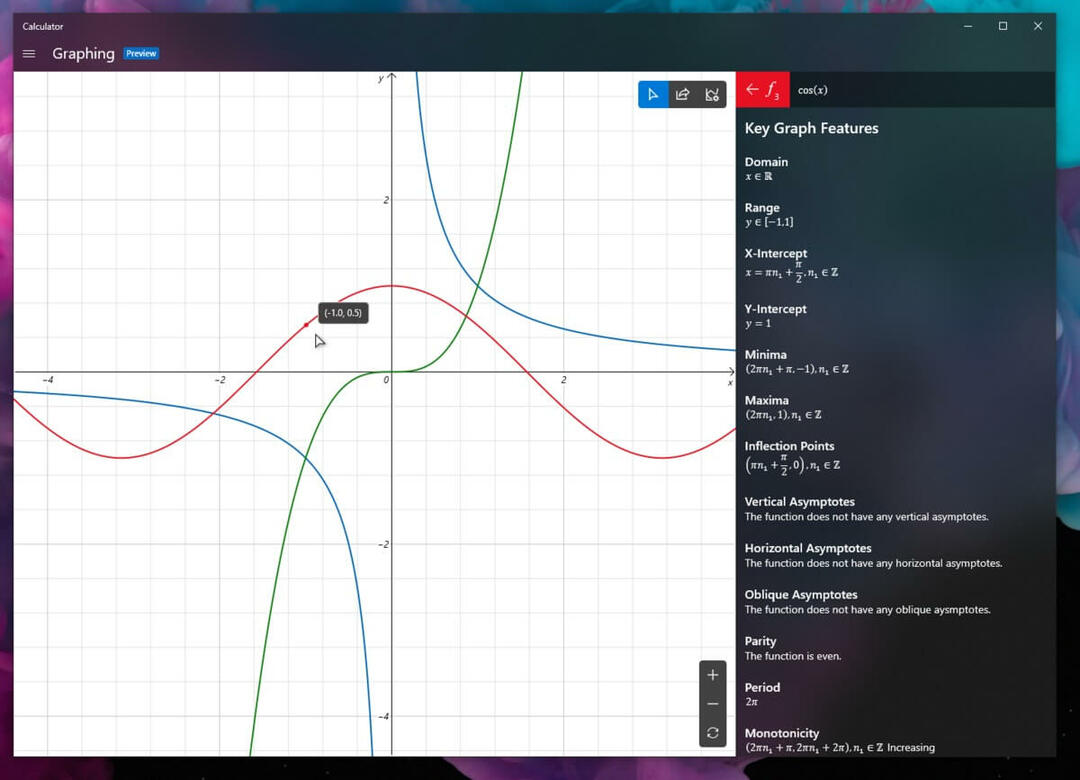
![E-mail travado na caixa de saída do Outlook 2007 [GUIA ABRANGENTE]](/f/5c4ef8e088f49f8a222a644862baa4be.jpg?width=300&height=460)